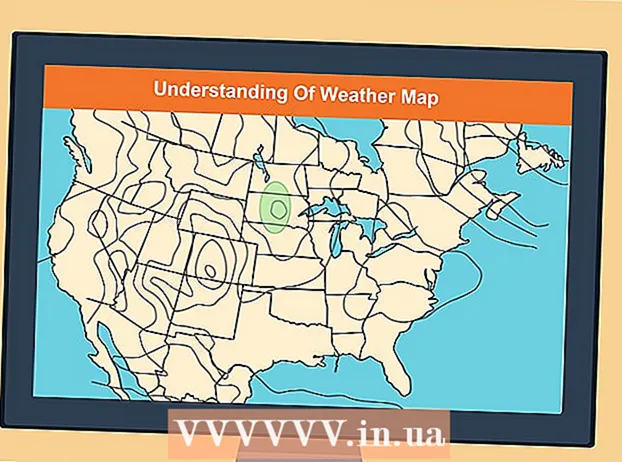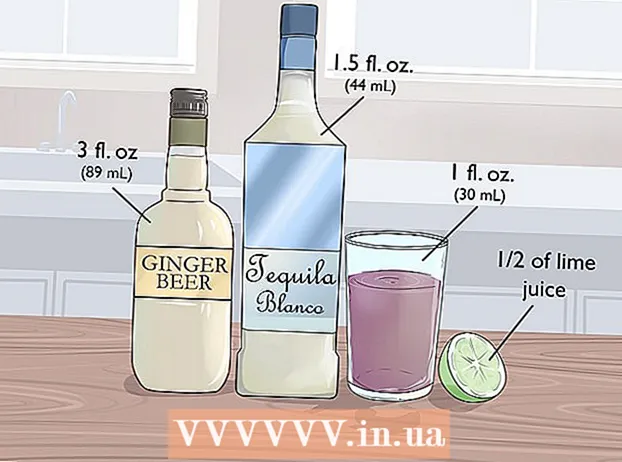লেখক:
Charles Brown
সৃষ্টির তারিখ:
3 ফেব্রুয়ারি. 2021
আপডেটের তারিখ:
2 জুলাই 2024
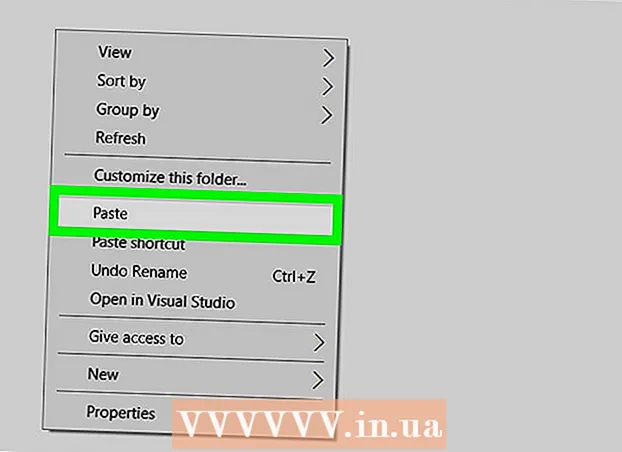
কন্টেন্ট
এই উইকিহাউ আপনাকে অ্যাডোব-এর পরে অ্যাডোব-এর জন্য প্লাগইন ইনস্টল করতে শেখায়। এফেক্টস প্লাগ-ইন এর নিজস্ব ইনস্টলেশন সংক্রান্ত নির্দেশনা না থাকলে আপনি সাধারণত অ্যাডোব-এর পরে প্লাগ-ইন ফোল্ডারে ফাইলটি অনুলিপি করে একটি প্লাগ-ইন ইনস্টল করতে পারেন। নিম্নলিখিত পদক্ষেপগুলি আপনাকে কীভাবে একটি প্লাগ-ইন ডাউনলোড করবেন এবং এফেক্টস প্লাগ-ইন ফোল্ডারে কপি করবেন তা দেখায়।
পদক্ষেপ
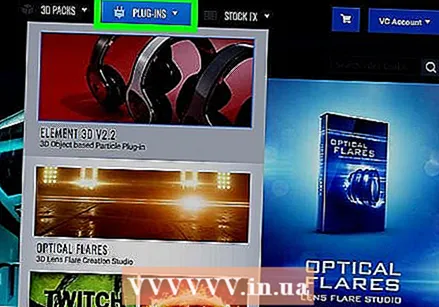 একটি প্লাগইন ডাউনলোড করুন। কিছু প্লাগইন বিনামূল্যে, অন্যের জন্য অর্থ ব্যয় হয়। এমন বেশ কয়েকটি ওয়েবসাইট রয়েছে যেখানে আপনি ভিডিওকোপাইলট.नेट, aescriptts.com এবং অ্যাডোব তৃতীয় পক্ষের প্লাগইন সহ ইফেক্ট প্লাগইনগুলির পরে ডাউনলোড করতে পারেন। প্লাগ-ইন নির্বাচন করুন এবং তারপরে প্লাগ-ইন ডাউনলোড করতে ডাউনলোড লিঙ্কটি ক্লিক করুন।
একটি প্লাগইন ডাউনলোড করুন। কিছু প্লাগইন বিনামূল্যে, অন্যের জন্য অর্থ ব্যয় হয়। এমন বেশ কয়েকটি ওয়েবসাইট রয়েছে যেখানে আপনি ভিডিওকোপাইলট.नेट, aescriptts.com এবং অ্যাডোব তৃতীয় পক্ষের প্লাগইন সহ ইফেক্ট প্লাগইনগুলির পরে ডাউনলোড করতে পারেন। প্লাগ-ইন নির্বাচন করুন এবং তারপরে প্লাগ-ইন ডাউনলোড করতে ডাউনলোড লিঙ্কটি ক্লিক করুন। - ইফেক্ট প্লাগইনগুলি সাধারণত জিপ ফাইল হিসাবে ডাউনলোড করা হয়।
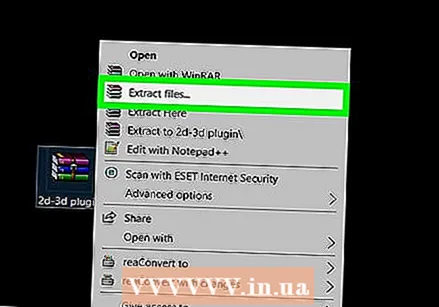 জিপ ফাইলটি খুলুন। জিপ ফাইলটি এর সামগ্রীগুলি বের করতে এবং খুলতে ডাবল ক্লিক করুন। ডাউনলোড করা ফাইলগুলি ডিফল্টরূপে ডাউনলোড ফোল্ডারে পাওয়া যাবে।
জিপ ফাইলটি খুলুন। জিপ ফাইলটি এর সামগ্রীগুলি বের করতে এবং খুলতে ডাবল ক্লিক করুন। ডাউনলোড করা ফাইলগুলি ডিফল্টরূপে ডাউনলোড ফোল্ডারে পাওয়া যাবে। 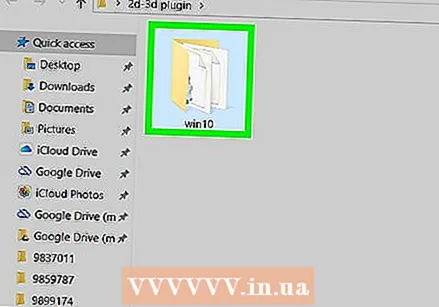 আপনার কম্পিউটার এবং অপারেটিং সিস্টেমের সাথে সম্পর্কিত ফোল্ডারটি খুলুন। আফটার এফেক্ট প্লাগইনের একটি জিপ ফাইলটিতে সাধারণত প্রতিটি অপারেটিং সিস্টেমের জন্য ফাইলযুক্ত একাধিক ফোল্ডার থাকে। উদাহরণস্বরূপ, আপনি জিপ ফোল্ডারে "উইন্ডোজ প্লাগইন 32-বিট", "উইন্ডোজ প্লাগইন 64-বিট", "ম্যাক প্লাগইন 32-বিট" বা "ম্যাক প্লাগইন 64-বিট" এর মতো ফোল্ডার দেখতে পাবেন।
আপনার কম্পিউটার এবং অপারেটিং সিস্টেমের সাথে সম্পর্কিত ফোল্ডারটি খুলুন। আফটার এফেক্ট প্লাগইনের একটি জিপ ফাইলটিতে সাধারণত প্রতিটি অপারেটিং সিস্টেমের জন্য ফাইলযুক্ত একাধিক ফোল্ডার থাকে। উদাহরণস্বরূপ, আপনি জিপ ফোল্ডারে "উইন্ডোজ প্লাগইন 32-বিট", "উইন্ডোজ প্লাগইন 64-বিট", "ম্যাক প্লাগইন 32-বিট" বা "ম্যাক প্লাগইন 64-বিট" এর মতো ফোল্ডার দেখতে পাবেন। 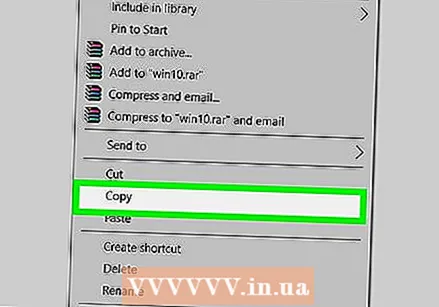 আপনার ডেস্কটপে প্লাগইনটি অনুলিপি করুন। আপনি ডেস্কটপে ফাইলটি টেনে আনতে পারেন, বা আপনি প্লাগ-ইন ফাইলটিতে ডান-ক্লিক করতে পারেন এবং "অনুলিপি" নির্বাচন করতে পারেন এবং তারপরে ডেস্কটপে ডান ক্লিক করুন এবং "আটকান" নির্বাচন করুন।
আপনার ডেস্কটপে প্লাগইনটি অনুলিপি করুন। আপনি ডেস্কটপে ফাইলটি টেনে আনতে পারেন, বা আপনি প্লাগ-ইন ফাইলটিতে ডান-ক্লিক করতে পারেন এবং "অনুলিপি" নির্বাচন করতে পারেন এবং তারপরে ডেস্কটপে ডান ক্লিক করুন এবং "আটকান" নির্বাচন করুন। 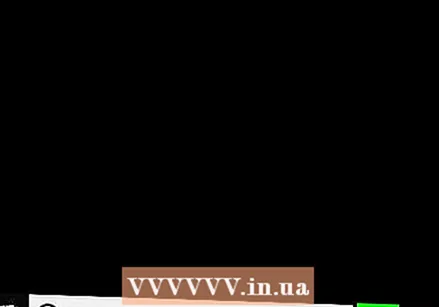 একটি নতুন এক্সপ্লোরার উইন্ডো খুলুন
একটি নতুন এক্সপ্লোরার উইন্ডো খুলুন  ইফেক্ট প্লাগইনগুলির পরে ফোল্ডারে যান। উইন্ডোজে অ্যাডোব আফটার ইফেক্টস ফোল্ডারটি সাধারণত ফোল্ডারে থাকে সি: প্রোগ্রাম ফাইলগুলি অ্যাডোব অ্যাডোব প্রভাবের পরে সহায়তা ফাইলগুলি প্লাগ-ইনগুলি। একটি ম্যাক এ আপনি সাধারণত প্লাগইনগুলি দেখতে পাবেন প্রভাব / প্লাগ-ইনগুলির পরে অ্যাপ্লিকেশন / অ্যাডোব.
ইফেক্ট প্লাগইনগুলির পরে ফোল্ডারে যান। উইন্ডোজে অ্যাডোব আফটার ইফেক্টস ফোল্ডারটি সাধারণত ফোল্ডারে থাকে সি: প্রোগ্রাম ফাইলগুলি অ্যাডোব অ্যাডোব প্রভাবের পরে সহায়তা ফাইলগুলি প্লাগ-ইনগুলি। একটি ম্যাক এ আপনি সাধারণত প্লাগইনগুলি দেখতে পাবেন প্রভাব / প্লাগ-ইনগুলির পরে অ্যাপ্লিকেশন / অ্যাডোব. 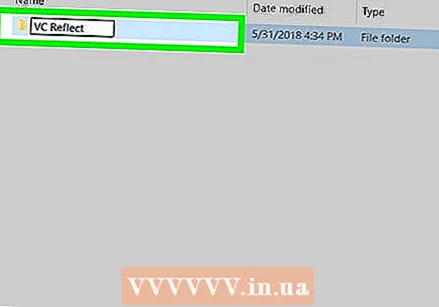 প্লাগইনটির জন্য একটি নতুন ফোল্ডার তৈরি করুন। এফেক্টস প্লাগ-ইন ফোল্ডারে, ডান ক্লিক করুন, "নতুন" নির্বাচন করুন এবং "নতুন ফোল্ডার" ক্লিক করুন। ফোল্ডারটিকে প্লাগইনের মতো একই নাম দিন। উদাহরণস্বরূপ, আপনি যে প্লাগইনটি ইনস্টল করছেন তাকে যদি ভিসি রিফ্লেক বলা হয়, "ভিসি রিফ্লেক" ফোল্ডারের নাম দিন।
প্লাগইনটির জন্য একটি নতুন ফোল্ডার তৈরি করুন। এফেক্টস প্লাগ-ইন ফোল্ডারে, ডান ক্লিক করুন, "নতুন" নির্বাচন করুন এবং "নতুন ফোল্ডার" ক্লিক করুন। ফোল্ডারটিকে প্লাগইনের মতো একই নাম দিন। উদাহরণস্বরূপ, আপনি যে প্লাগইনটি ইনস্টল করছেন তাকে যদি ভিসি রিফ্লেক বলা হয়, "ভিসি রিফ্লেক" ফোল্ডারের নাম দিন। - আপনি যদি ডান মাউস বোতাম ছাড়াই বা একটি ট্র্যাকপ্যাড ব্যবহার করে ম্যাক ব্যবহার করে থাকেন তবে ডান ক্লিকটি সম্পাদন করতে আপনি দুটি আঙুলের সাহায্যে ফোল্ডারে ক্লিক করতে পারেন।
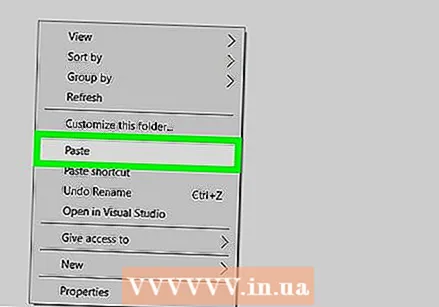 নতুন ফোল্ডারে প্লাগইনটি অনুলিপি করুন। এফেক্টস প্লাগ-ইন ফাইলটি ডেস্কটপ থেকে নতুন ফোল্ডারে টেনে আনুন বা আপনি আগে ফাইলটি অনুলিপি করেছেন, ডান ক্লিক করুন এবং নতুন ফোল্ডারে প্লাগ-ইন ফাইলটি অনুলিপি করতে "আটকান" নির্বাচন করুন। পরের বার আপনি প্রভাবগুলির পরে শুরু করার পরে, আপনি পর্দার শীর্ষে মেনু বারের ইফেক্ট মেনু থেকে প্লাগইন অ্যাক্সেস করতে পারেন।
নতুন ফোল্ডারে প্লাগইনটি অনুলিপি করুন। এফেক্টস প্লাগ-ইন ফাইলটি ডেস্কটপ থেকে নতুন ফোল্ডারে টেনে আনুন বা আপনি আগে ফাইলটি অনুলিপি করেছেন, ডান ক্লিক করুন এবং নতুন ফোল্ডারে প্লাগ-ইন ফাইলটি অনুলিপি করতে "আটকান" নির্বাচন করুন। পরের বার আপনি প্রভাবগুলির পরে শুরু করার পরে, আপনি পর্দার শীর্ষে মেনু বারের ইফেক্ট মেনু থেকে প্লাগইন অ্যাক্সেস করতে পারেন। - যদি ইফেক্টগুলি ইতিমধ্যে খোলা এবং চলমান থাকে তবে আপনি প্রভাবগুলির পরে প্লাগ-ইন ব্যবহার করার আগে আপনাকে নিজের কাজটি সংরক্ষণ করতে হবে এবং প্রোগ্রামটি পুনরায় চালু করতে হবে।